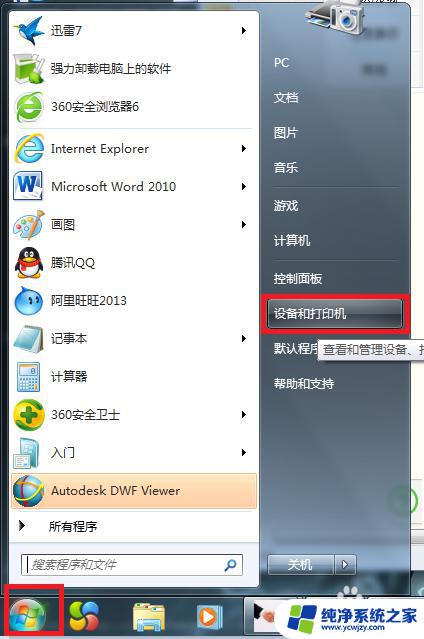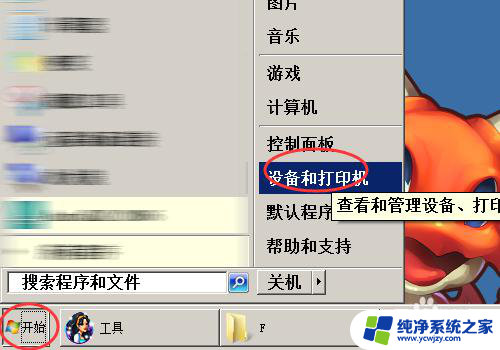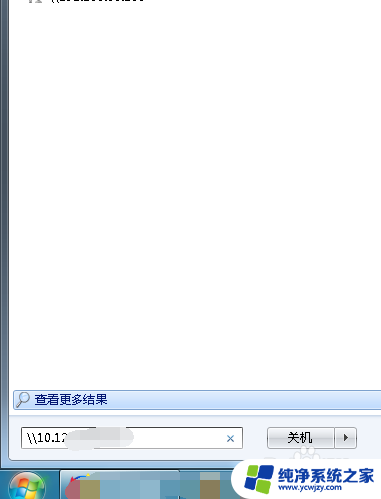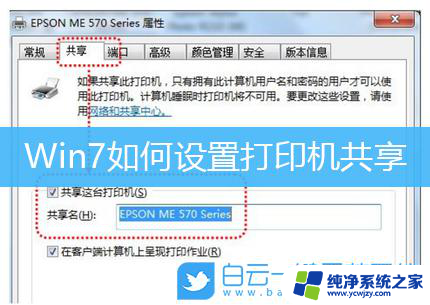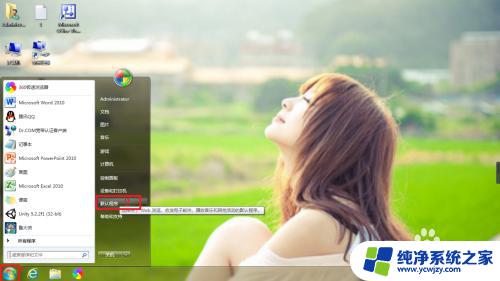默认打印机的图标在哪里 WIN7如何设置默认打印机
更新时间:2023-11-10 17:41:15作者:yang
默认打印机的图标在哪里,在Windows 7操作系统中,设置默认打印机是一个常见的需求,很多用户对于默认打印机的图标的位置并不清楚。默认打印机的图标实际上位于控制面板的设备和打印机选项中。通过简单的几步操作,我们可以轻松地设置默认打印机。接下来我将介绍如何在Windows 7中找到默认打印机的图标,并进行设置。
具体方法:
1.在设置钱首先我们要保持电脑和打印机是链接良好的。
然后点击电脑左下角的开始菜单,选择设备和打印机。
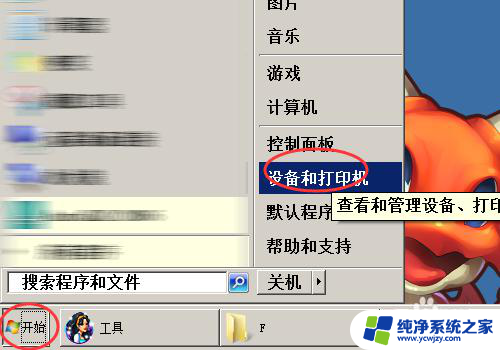
2.然后在弹出的设备和打印机窗口中我们可看到所有的打印机个设备,带黄色叹号的是有问题的。
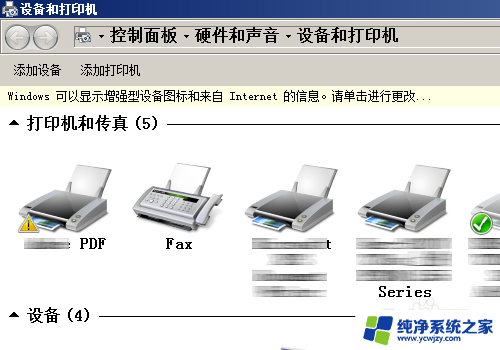
3.然后在我们需要设置默认打印机的图标行点击右键然后选择设置为默认打印机。
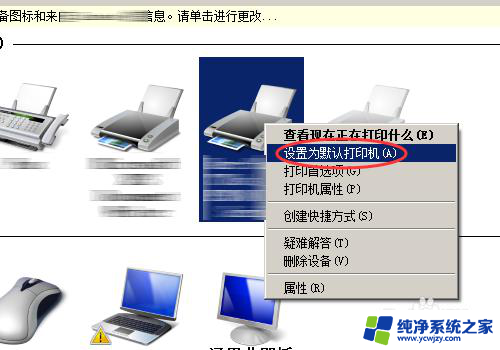
4.打印机设置为默认后我们可以在打印机的左下方看到一个绿色圆圈带对号的符号,表示为默认的打印机。
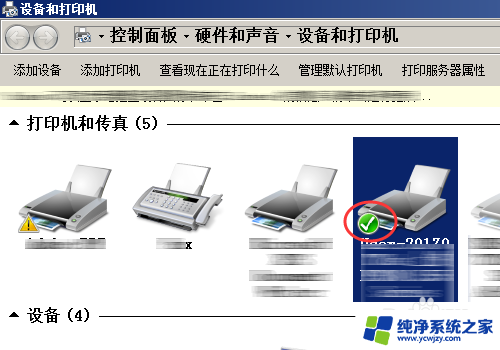
5.如果需要更换默认的打印机可以重复上一步骤在需要的打印机上点击右键然后点击设置为默认的打印机。

6.这是我们更换后的默认打印机。
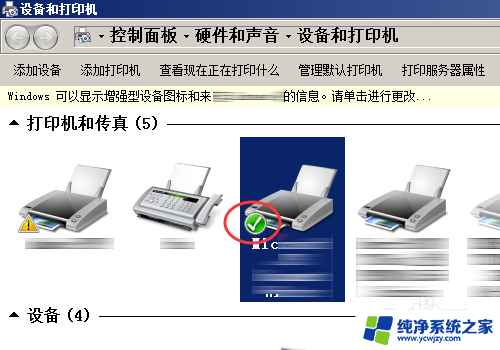
7.默认的打印机设置好以后我们打印的时候出现的首个打印机就是我们设置的默认打印机。
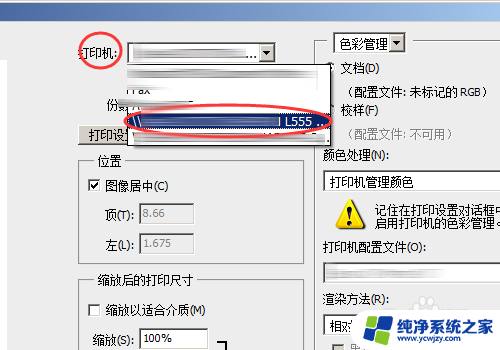
以上是默认打印机的图标位置的全部内容,如果有任何不清楚的地方,用户可以参考小编的步骤进行操作,希望这对大家有所帮助。